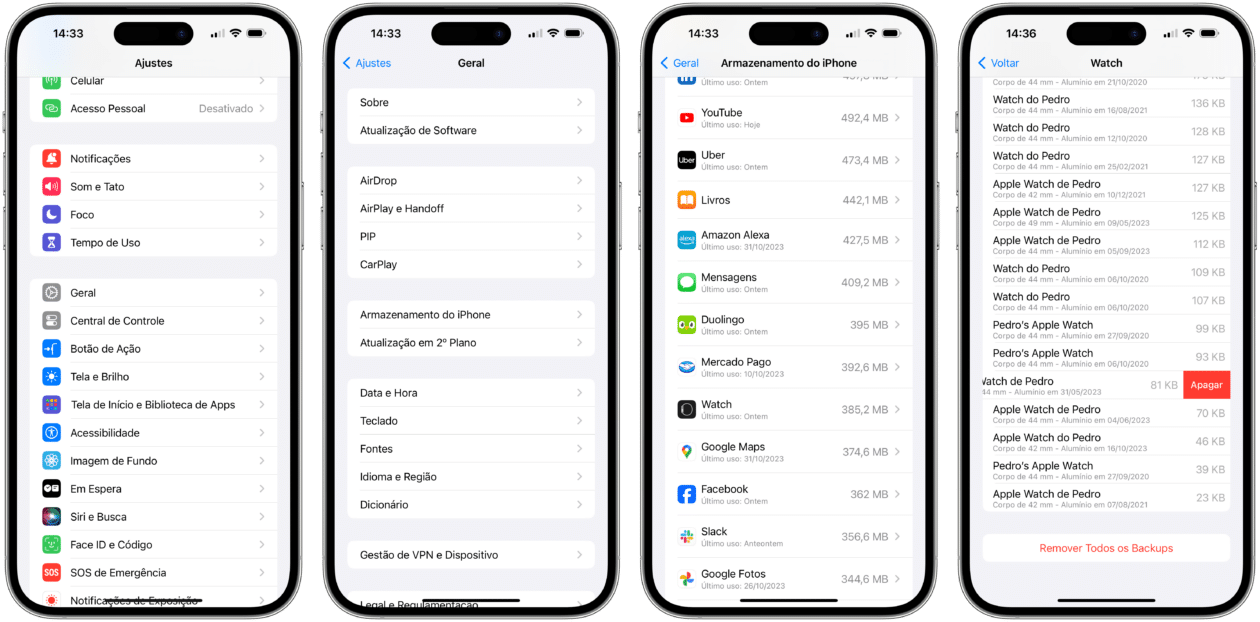Sempre que você desemparelha o Apple Watch do iPhone, um backup dos seus dados fica armazenado no smartphone.
Assim, caso você vá trocar de relógio, os seus dados podem ser “puxados” para o novo dispositivo sem que haja uma perda de informações como o histórico dos círculos de atividade e as medalhas conquistadas.
Apesar de ser uma boa ideia, esses backups podem acabar se acumulando — o que pode acarretar em um volume excessivo de memória ocupada no iPhone, especialmente se você tem um aparelho com pouco espaço. Por isso mesmo, você pode excluí-los manualmente. Veja como proceder! ⌚️
No iPhone, abra os Ajustes e vá até Geral » Armazenamento do iPhone. Em seguida, localize o app Watch (ou busque na barra de pesquisas). Depois de selecioná-lo, uma lista com todos os backups feitos do Apple Watch aparecerá.
Para apagar, deslize o dedo da direita para a esquerda em cima de um deles e selecione “Apagar”.
Já se quiser deletar todos os backups feitos, role a tela até a parte inferior e escolha “Remover Todos os Backups”.
Preço parcelado: a partir de R$9.699,00 em até 12x
Pulseiras: loop Alpina, loop Trail ou Oceano
Preço parcelado: a partir de R$4.999,00 em até 12x
Material: alumínio ou aço inoxidável
Cores: rosa, meia-noite, estelar, prateado ou (PRODUCT)RED
Tamanhos: 41mm ou 45mm
Conectividade: GPS ou GPS + Celular
Preço parcelado: a partir de R$3.399,00 em até 12x
Cores: meia-noite, estelar ou prateado
Tamanhos: 40mm ou 44mm
Conectividade: GPS ou GPS + Celular
NOTA DE TRANSPARÊNCIA: O MacMagazine recebe uma pequena comissão sobre vendas concluídas por meio de links deste post, mas você, como consumidor, não paga nada mais pelos produtos comprando pelos nossos links de afiliado.